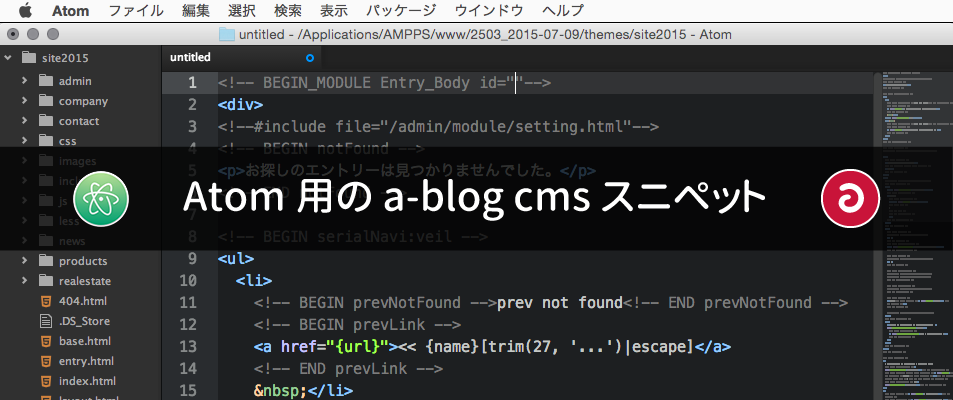Atom用のa-blog cmsスニペット #ablogcms
Atom用のスニペットです。
今どきは、Sublime Textを使ってコーディングしている方が多いと思います。a-blog cmsをダウンロードするとomakeフォルダの中に、SublimeText用のスニペットが用意されています。今のところ、a-blog cms 公式ではAtom用のスニペットはないので、よく使うものから登録してみました。
Atomを使ってa-blog cmsのコーディングをしている方はよかったら使ってください。管理画面内のスニペットを開いてコピペするよりもコーディングが早くなると思います。
スニペット出現後のカーソル位置は、モジュールIDのid名を入力する位置にフォーカスがきますので、最初にモジュールID名をコピーしてクリップボードに入れておくと便利です。
その後はTabキーで、classを入れたくなるような位置に順に送ります。
※本当は、Packageにして、a-blog cmsで使うスタイルガイドや組込みJS、グローバル変数なども、コードヒントとして出るようにしたいところですが、わたしの知識ではまだやり方がわからないので、どなたか協力してくださる人がいればご連絡いただきたく....。
Atomとは...
ちなみに、Atomとは、GitHubが開発したオープンソースのテキストエディタです。Sublime Textは70ドルするのに対しAtomは無料なので、Liteにコーディングされる方にはおすすめです。
また、「Package」とよばれるもので機能を追加でき、最近ではSublime Textに迫るほど使いやすいエディタになっています。
a-blog cmsのコーディングでは、マルチカーソルが使えるととても便利で、画像のアップロードのカスタムフィールドを追加するときなど、同じ変数名や文字列を一気に選択し同時に編集できるので、効率もよくなりますし、ミスも減ります。Atomでもこのあたりの機能は充実しているので、CMSを実装したり、プログラムを書く人にはおすすめです。
スニペットの追加方法
- 「snippets.cson」をダウンロードしAtomで開く
- Atomメニューから「Open Your Snipets(スニペットを開く)」でスニペット設定ファイルを開く
- 1を2にまるっとコピペする